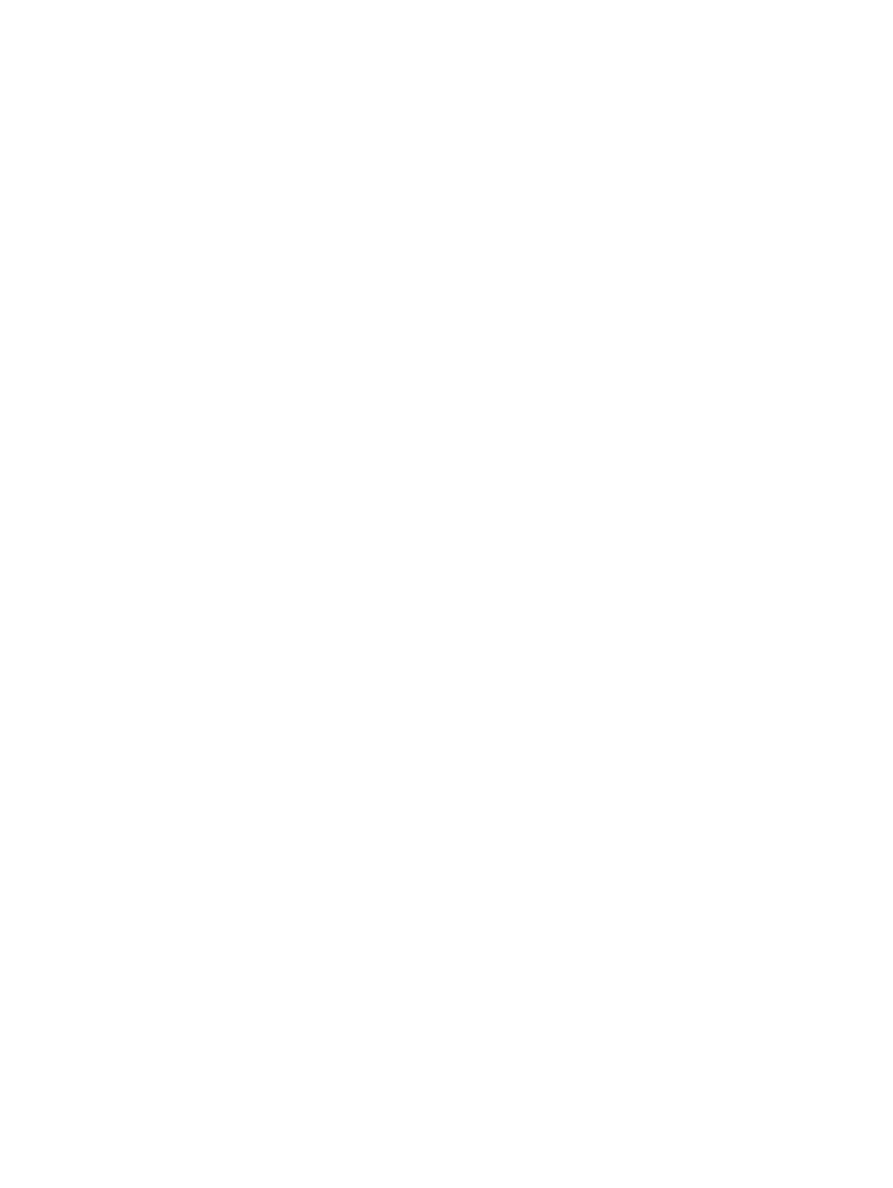
Ispis na obje strane papira (obostrani ispis)
Korištenje automatskog obostranog ispisa
1.
Umetnite dovoljno papira za ispis u jednu od ladica. Ako umećete posebni papir, npr. papir sa
zaglavljem, umetnite ga na jedan od sljedećih načina:
●
U ladicu 1 umetnite papir sa zaglavljem okrenut licem prema gore tako da donji rub prvi bude
umetnut u pisač.
●
U sve druge ladice umećite papir sa zaglavljem licem okrenutim prema dolje tako da gornji
rub bude u prednjem dijelu ladice.
2.
U izborniku File (Datoteka) pritisnite Print (Ispis).
3.
Otvorite izbornik Layout (Izgled).
4.
Pokraj opcije Two-Sided (Obostrano) odaberite Long-Edge Binding (Uvezivanje uz dugi rub) ili
Short-Edge Binding (Uvezivanje uz kratki rub).
5.
Pritisnite Print (Ispis).
Ručni obostrani ispis
1.
Umetnite dovoljno papira za ispis u jednu od ladica. Ako umećete posebni papir, npr. papir sa
zaglavljem, umetnite ga na jedan od sljedećih načina:
●
U ladicu 1 umetnite papir sa zaglavljem okrenut licem prema gore tako da gornji rub prvi bude
umetnut u pisač.
●
U sve druge ladice umećite papir sa zaglavljem licem okrenutim prema dolje tako da gornji
rub bude u prednjem dijelu ladice.
2.
U izborniku File (Datoteka) pritisnite Print (Ispis).
3.
U izborniku Finishing (Završna obrada) odaberite Manually Print on 2nd Side (Ručni ispis na
drugu stranu).
4.
Pritisnite Print (Ispis). Slijedite upute u skočnom prozoru koje se pojavljuju na zaslonu računala
prije zamjene izlaznog snopa u ladici 1 za ispis drugog dijela.
5.
Izvadite prazni papir iz uređaja koji se nalazi u ladici 1.
6.
U ladicu 1 umetnite snop papira okrenut licem prema gore tako da u pisač najprije umetnete gornji
rub. Drugu stranu morate ispisati iz ladice 1.
7.
Ako se to od vas zatraži, pritisnite odgovarajući gumb na upravljačkoj ploči za nastavak.
60
Poglavlje 4 Korištenje uređaja s operativnim sustavom Macintosh
HRWW